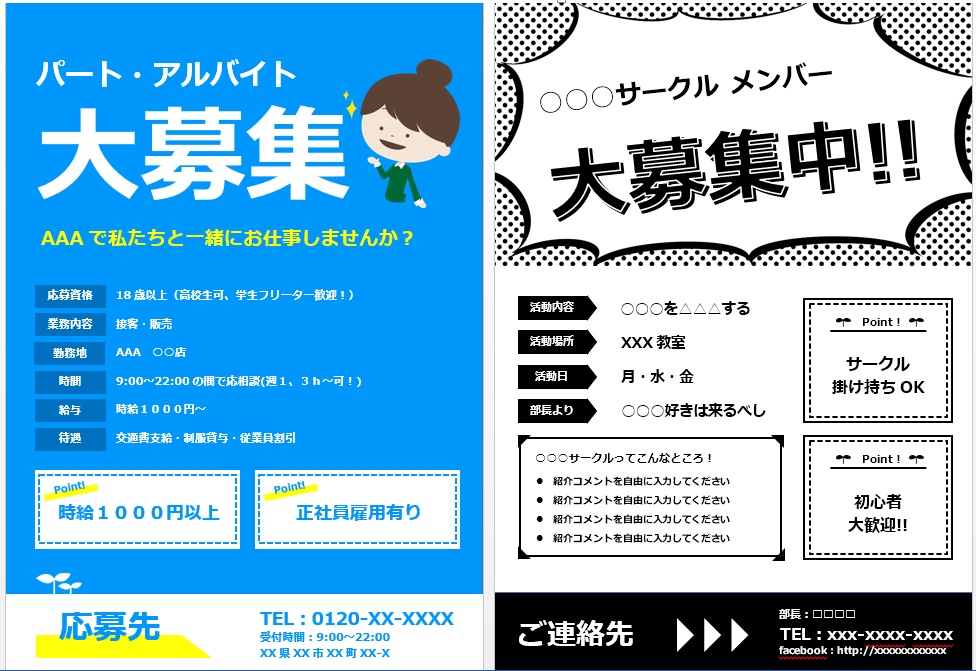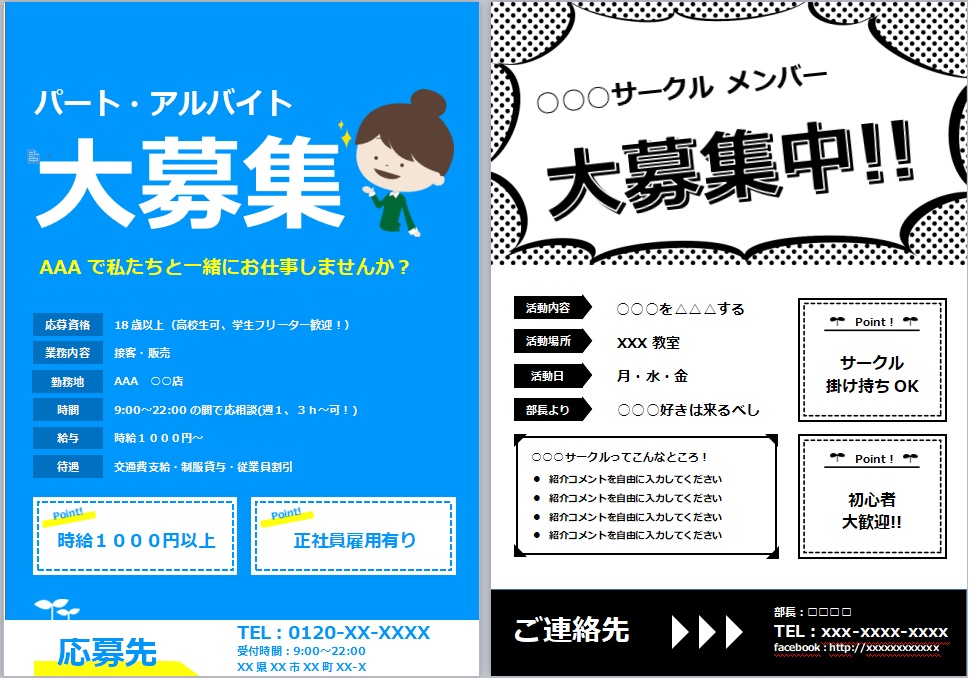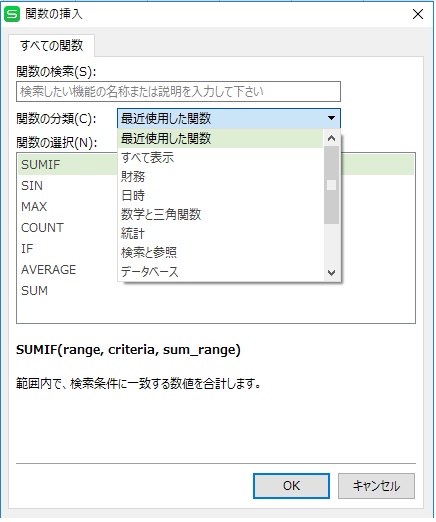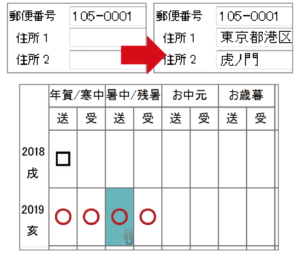2020年から小学校でプログラミング教育が必修化されることになりました。
必修化を受けて、プログラミング教室も色々と増えてきています。
プログラミングの勉強は、家にパソコンがあれば無料でできるんです。
プログラミングを体験したり、子供にパソコンを与えて勉強させるために行ってほしいことを紹介します。
子供にはどんなパソコンを与えるべき?
お子さんにパソコンを使用させるときは、どんなパソコンがいいでしょうか?
お子さんだけが使用するパソコンなら、比較的安価なパソコンがおすすめです。
管理人おすすめ初心者向けノートパソコンがおすすめ。
家族全員で使用する場合、プログラミング以外に、文書作成(Word)、表計算(EXCEL)や動画編集・動画視聴、もちろんインターネットなど幅広く使用したい方には高スペックでコスパの良いノートパソコンがおすすめです。

子供にパソコンを使わせる前にすること
パソコンを購入したり、自宅にあるパソコンを使わせる前に必ずインストールしてほしいソフトがあります。
子供が自由にパソコンを使用できるということは、「自由にインターネットが出来る!」ということになります。
となると、インターネットの危険に対する対処が必要になるということです。
その際、必ず用意したいのが「ウイルス対策ソフト」と「フィルタリングソフト」。
「ウイルス対策ソフト」は、その名のとおりインターネットを介してパソコンに侵入してくるウイルスを駆除したり、侵入を防止するソフト。
つまり、パソコンを守るためのソフトです。
そして「フィルタリングソフト」とは、子供が誤って有害なサイトや違法サイトにアクセスするのを防いでくれるソフト。
例えば暴力的なシーン・性的なシーンを表示させないようにブロックしてくれるのです。こちらは子供を守るためのソフトです。
おすすめウイルス対策ソフト
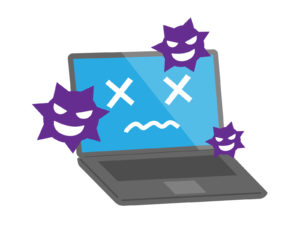
ウイルス対策ソフトは色々なメーカーから出ているので、どれを購入すればいいか迷ってしまうでしょう。
私がおすすめするのは「ノートン セキュリティ」です。
【おすすめポイント】
- 日本や世界で売上シェアNO.1
- ソフトの動きが軽い!
- 権威ある第三者機関からも認められているソフトなので安心。
ノートンはいつ新しいウイルスが出てきても対処できるように、世界各地の14箇所にセキュリティレスポンスセンターを配置し、24時間365日運営して、監視しています。だから安心。
また、24時間チャットサービスでお客様をサポートしてくれるので、初心者におすすめです。
そして何よりソフトをパソコンにインストールしたときに、パソコンが重くならない(パソコンの動作が遅くならない)ソフトなのです。
おすすめノートセキュリティの購入はこちらから

実際の動作を体験したい方は、無料体験版で30日間ノートンのセキュリティを試す事もできます。

おすすめフィルタリングソフト
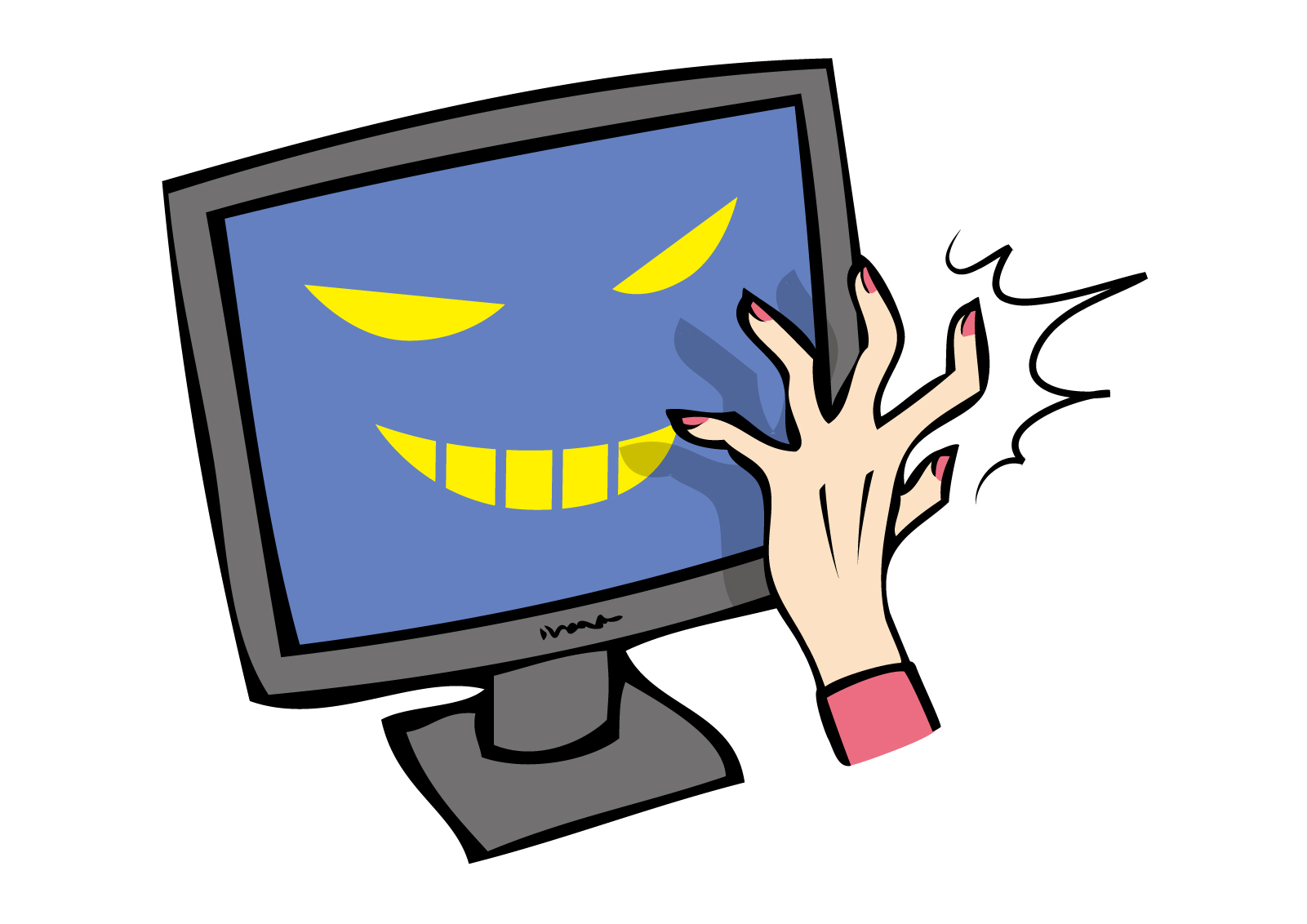
フィルタリングソフトって、あまり聞かないのでどんなソフトなのかピンとこないかもしれません。フィルタリングソフトは特定のインターネットサイトへのアクセスを禁止することが出来るソフトです。
つまり子供が誤って有害なサイトや、違法サイトにアクセスすることを防いでくれ、暴力的なシーン・性的なシーンなどを表示させないようにブロックしてくれます。
私がおすすめのフィルタリングソフトは、デジタルアーツのi-フィルターです。
【おすすめポイント】
- 見せたく無いサイトはしっかりブロックしてくれる!
- スマホを使って離れた場所からもパソコンを見守れる
- インターネットの利用時間を制限することが出来るので、使い過ぎの心配なし
- 一人ひとり設定が分けられるので大人が見たいサイトは制限無しも可能
近年インターネットを使ったネット犯罪の手口も多様化しています。
i-フィルターを使えば、子供や家族をネット被害から守ることができ、安心してインターネットを楽しむことが出来ます。
※「ノートンセキュリティ プレミアム」にはi-フィルターと同じ「フィルタリング機能」が付いています。
ですから、「ノートンセキュリティ プレミアム」をインストールされている方はi-フィルターは必要ありません。


プログラミングが学習できる無料サイト
必要なソフトを購入して、インストールしたらいよいよプログラミングの学習を行います。
プログラミングの学習を行うなら無料の「Scratch(スクラッチ)」がおすすめ。
Scratch(スクラッチ)とは
8歳〜16歳向けに設計されたビジュアルプログラミング言語。初心者でもプログラムの正しい構文の書き方を覚えること無く、プログラムを作成できる。
また、遊び心のある実験やインタラクティブアニメーション、ゲームなどの製作を通して学習のやる気を起こさせることができます。
scratchはアメリカで開発されましたが、日本語にも対応していて、しかも無料なのでパソコンがあれば誰でも始められます。
インターネット上でプログラミングを学べるので、ソフトをインストールするという手間もありません。
NHKでは「scratchをはじめよう」という番組をやっていますよ。
まずは、scratchのサイトにアクセスしてアカウントを登録しましょう。
scratchのサイトはこちら
NHKの「scratchをはじめよう」番組公式サイトでscratchの登録方法、始め方が掲載されているので是非参考にしてください。
まとめ
まずお子さんにパソコンを使用させ、安全にインターネットを行う為に必要なのは
1.ウイルス対策ソフト
2.フィルタリングソフト
2つのソフトをインストールして設定することが大事。
これは、パソコンやお子さん自信を守るために必要なことです。
パソコンの準備が出来たら、プログラミング学習サイトでプログラミングの学習を行ってみてください。
scratchは学校教育でも使用され、使い方もブロックを組むだけでコードが完成するので簡単に学習できますよ。
いかがでしたか?
ウイルス対策ソフトや、フィルタリングソフトはパソコンや家族を守るために必要なソフトです。
安心してインターネットを行う為に購入してインストールすることをおすすめします。
パソコンを購入しようとしたときに、キングソフトが販売している「WPS Office」とマイクロソフトの「Office」が選択できる機種があります。
どちらも同じようなソフトだし、どっちを購入したらいいの?
また、パソコンにofficeが付いていない場合、どっちのofficeを購入するほうがいいの?
購入するなら安い方が助かるし・・・
でも使い物にならない!何てことは困る。
そもそもOfficeって必要なのかな?
そう迷われている方へ
あなたにとってOffice(表計算、文書作成)アプリが必要なのか?
キングソフトの安価なWPS Officeを使用したらいいのか?
それともマイクロソフトのOfficeを使用したらいいのか?
その悩みを解消しましょう。
そもそもOffice(表計算、文書作成)アプリって必要なの?

Officeアプリとは?
Officeアプリとは文書作成アプリ、表計算アプリもしくはプレゼンテーションアプリが一緒になったアプリのことです。
- 文書作成アプリ⇒文書を作成、編集、印刷するためのソフトウェア。入力した文字列を修飾したり、イラストや画像、表を挿入したりできるなど、高度な文書編集機能を備えているものが多い。(ASCII.jpデジタル用語辞典より)
- 表計算アプリ⇒画面を集計表に見立てて表を作り、自動的に数値を集計したりグラフを作ったりできるソフトのこと。((株)朝日新聞出版発行「パソコンで困ったときに開く本」より)
- プレゼンテーションアプリ⇒プレゼンテーションの資料を、パソコン上で作成するためのソフトウェア。文字だけでなく、グラフや表、画像などを挿入でき、視覚に訴えるプレゼンテーションを可能にする(ASCII.jpデジタル用語辞典より)
文書作成、表計算、プレゼンテーション作成は一番有名なマイクロソフト社の『Microsoft Office』というアプリです。
一番使われているアプリなので、だれもが見たことがあるでしょう。
さて、Officeアプリを使うか?どうかですが、自宅で仕事をする方や学生の方でレポート提出やプレゼンテーションを行う方は必要でしょう。
ですが、自宅で仕事はしないという方には必要が無いでしょう。
学校か仕事で使う以外に、自宅で使用する方の代表的な使用方法は以下のとおりです。
|
文書作成
- 案内文書の作成
- チラシの作成
- 新聞の作成
- 年賀状などのハガキ
- ネームカード
|
|
表計算
- お小遣い帳
- 家計簿
- 会計表
- グラフ作成
- 複雑な計算
- 住所録
|
ちなみに、officeで出来ることを他の専用アプリを使う方も多いので、そちらを使われている方は専用アプリを選択したほうが便利です。
例えば
はがき作成ソフトは、代表的なものに「筆王」「筆まめ」「筆ぐるめ」など、はがき作成なので一緒に住所録の管理もできます。
家計簿はフリーソフトも色々ありますし、最近はスマホでレシートを撮影して登録するものもありますよ。
キングソフトのWPS Officeってどんなアプリ?

キングソフトのWPS Officeはマイクロソフトのofficeと同じようなアプリです。
この2つのソフトは互換性があります。
つまり、キングソフトのWPS Officeで作成したデータは、マイクロソフトのofficeで見たり、修正できるんです。
もちろん逆もできます。
ただし!同じようなアプリで同じような機能ではあるけど、全く同じソフトではないため一部うまく表示出来ないことがあります!
だからこそ、同じ機能だけどどっちを購入してもいいよ!とはならないのです。
自分ひとりだけで使うなら問題ありません。
また、皆同じアプリを使っていれば表示は同じなので特に問題ないです。
でも、他の人とデータのやり取りをするときに一人はキングソフトのoffice、
もう一人はマイクロソフトのofficeを使っていると
自分が作成したデータが相手のパソコンで作成した通りに表示出来なくなることがあるので
そうなると問題ですよね!
ではどうしたらいいのか?
会社などの職場で一般的に使用されているのはマイクロソフトのofficeです。
仕事で使う場合はマイクロソフトのOfficeを選ぶのがいいでしょう。
もし、他の方とデータのやり取りを行わないのなら、キングソフトのOfficeでも大丈夫です。
金額はキングソフトが安いので、自分で使うだけなら断然キングソフトのWPS Officeを使います。
今まで学校や職場でマイクロソフトのOfficeしか使ってないから不安。
そんな方には、まずはキングソフトの30日間無料体験を使ってみるのをおすすめします。


無料体験を使ってみて納得したうえで購入するのがいいでしょう!
また今までMicrosoft Officeで作成したデータがあるなら
無料体験版をインストール後、表示がどれくらい変わるのか確認してみるといいと思います。
実際使用してみるのが一番です!
マイクロソフトofficeとキングソフトWPS Officeの金額は?
マイクロソフトoffice
| Office Home & Business 2021(ダウンロード版) |
| Word、Excel、PowerPoint、OneNote |
価格:¥38,284(税込)購入はこちら  |
※こちらはofficeソフト単体を購入する場合の金額です。パソコン購入時に入っているofficeはもう少し金額が安くなります。
キングソフトWPS Office
|
Standard Edition - WPS Office 2 for Windows【ダウンロード】
|
| Writer(文書作成)、Presentation、Spreadsheets(表計算)、PDF(PDFビューワー) |
| 価格:¥5,690(税込) 購入はこちら |
金額はキングソフトが安いのがわかりますが
どちらもダウンロード版でインターネットに接続しダウンロードしてからインストールしないといけません。
ですから、パソコン購入時に最初から入っているものを選べばダウンロードする手間が省けます。
マイクロソフトOfficeとキングソフトWPS Officeの違いについて
今まで、マイクロソフトOfficeで作成したデータがある方
表示がどれくらい変わるのか?気になるところですよね。
一般的なデータを使用して、どう違うか見てみましょう。
【マイクロソフト Office Word 2019で表示したデータ】
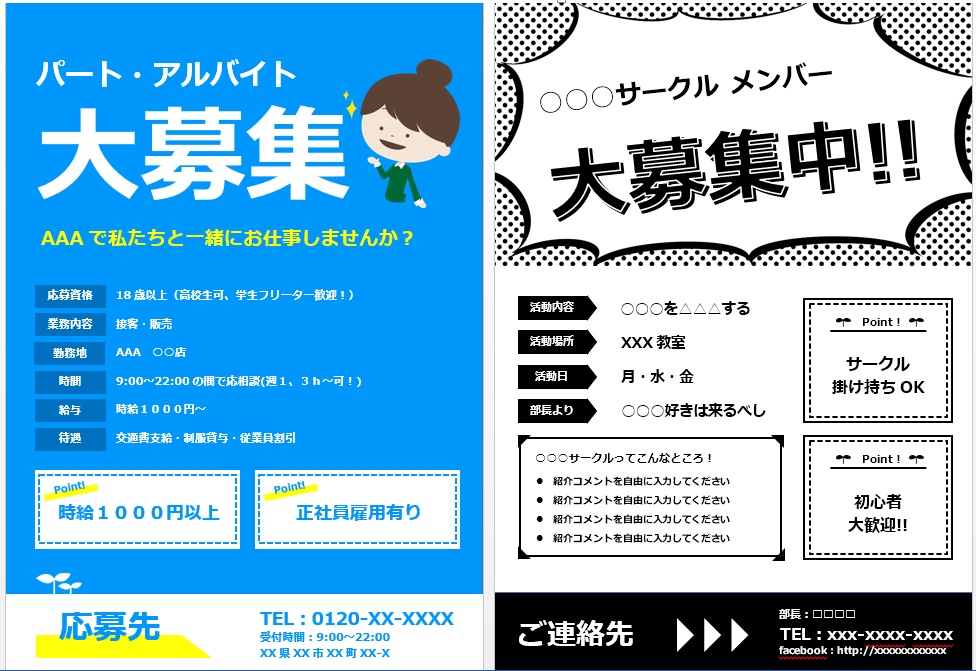
【キングソフト WPS Office Writerで表示したデータ】
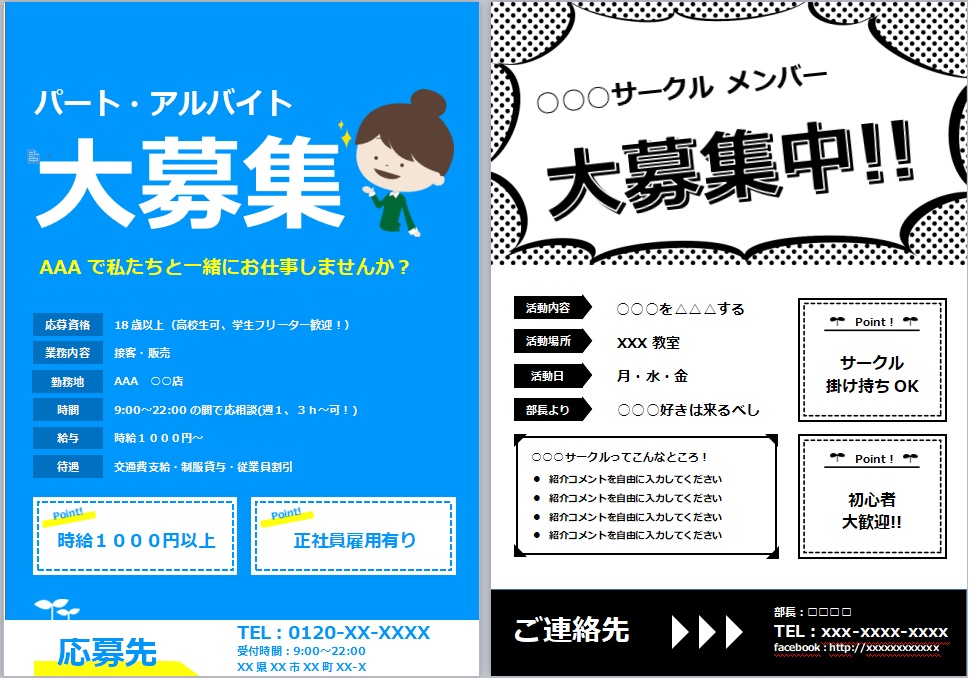
※上記画像は同じデータをWord、Writerで表示させたときのものです。
いかがですか?ほとんど変わりませんね。
ちなみにメニューはこんな感じです。
【マイクロソフト Word 2019メニュー】


【キングソフト WPS Writerメニュー】


こう見ると、メニューもほとんど同じものですね。
あと、気になるのは表計算の関数でしょうか
【キングソフト WPS Spreadsheets 数式メニュー】

「関数の挿入」ボタンがあり、関数は「財務」「日時」「数学と三角関数」「統計」「検索と参照」「データベース」とエクセルとほぼ同じでした。
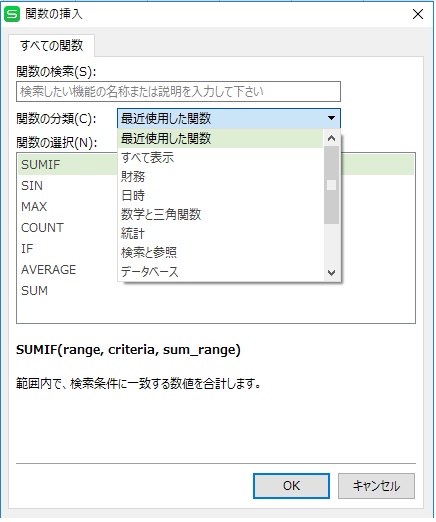
ただ、関数に関しては一部違う場合はもあるようなので、頻繁に使用する関数は、体験版をインストールして確認することをおすすめします。
まとめ
Officeを自宅で使用することって、仕事以外ではあまりないかな?と思います。
実際、私が自宅でパソコンを使用していてOfficeアプリを使うことはありません。
だからOfficeを使うか、使わないか迷われている方はOfficeアプリ無しを選択したほうがいいでしょう。
その方がパソコン購入の金額を安く抑えられます。
もし、文書作成、表計算、プレゼンテーションアプリが必要になったらキングソフトのOfficeを購入することをおすすめします。
購入金額が安いですし、マイクロソフト Officeとほぼ同じことが出来ます。
最後にどちらを購入した方が良いか、簡単にまとめておきます。
マイクロソフトのOfficeを購入した方が良い方
●文書作成、表計算、プレゼンテーションアプリを必要としている方で、他の方とデータのやり取りをする方
キングソフトのOfficeを購入した方が良い方
文書作成、表計算、プレゼンテーションアプリを必要としている方で、
●他の方とデータのやり取りを行わない方
●パソコン購入にあまりお金をかけたくない方


2019年の年賀状を作成しようと思って困っていませんか?
いつも無料素材を使って作成しているけど、無料素材だとしっくりくるデザインがない。
デザインや素材を探すだけで時間がかかってしまう!
そんなお困りの方に年賀状作成におすすめなソフトがあります。
実は、年賀状作成は無料ソフトやムック本、無料素材を使うより、有料のソフトを使ったほうが断然効率的でお得って知っていますか?
なぜ、有料ソフトがおすすめなのか?
そして、どんな年賀状作成ソフトがおすすめなのか?
詳しくご紹介します。
なぜ、有料ソフトがおすすめなの?

なぜ年賀状作成ソフトの『有料ソフト』がおすすめなのか?というと
素材が豊富だから自分の好きなデザインが必ず見つかる!そしてデザインが豊富だからオリジナリティあふれるデザインの年賀状が作成できるからです。
一度使い方を覚えてしまえば、はがきを作成する方法は毎回同じ操作の繰り返し!
使えば使うほど、操作に手間どうことも無くなります。
また、宛先も一緒に管理できるから便利なんです。
なぜ自分の好きなデザインが見つかるのか?オリジナリティあふれるデザインができるのか?など『無料ソフト』と『有料ソフト』の違いを詳しくご説明します。
年賀状作成ソフトの『無料ソフト』と『有料ソフト』の違いってなに?
無料と有料の主な違いは3つ!
| 1.素材の豊富さ |
|
無料の年賀状作成アプリだと、素材数が1万点に満たないのに対し、有料の年賀状ソフトは2.5万~45万点以上の素材の中から選べます。
テンプレートのデザインを使った作成はもちろん、パーツを組み合わせてオリジナリティあふれる年賀状の作成が可能なのです。
しかも、年賀状だけではなく、喪中はがきのデザインや暑中見舞い、バースデーカードにクリスマスカードまで、節目のご挨拶に使えるデザインも豊富に収録されています。
お手軽派も、こだわり派も満足できる豊富な素材!
 
|
| 2.充実した編集ツール |
|
有料ソフトは、写真配置の自由度はもちろん、簡単に背景を切り抜ける機能や、スマホアプリのような顔スタンプ、カラーフィルタ、カメラをちゃんと見てくれない複数の子供や動物の写真を合成してベストショットを作る機能など、無料ソフトでは実現できない写真の調整ができます。
写真編集機能がすごい!

|
| 3.使い続けやすい宛先管理ツール(バックアップも安心!) |
|
受信記録や喪中はがきの受け取り、お中元、お歳暮の受信記録、コメントのメモなど、おつきあいが多くなるほど煩雑になる管理を、有料年賀状ソフトなら一括で管理できます。
年末年始の管理だけではなく、おつきあい管理として一年中使うことが出来ます。
住所録のバックアップも、クラウドに保存できるので万が一パソコンが壊れても安心です。
簡単で便利な住所録!宛名を印刷すると自動的に送信履歴に〇が付くので送った履歴がすぐわかる
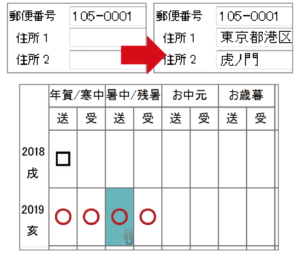
|
私が一番おすすめする機能は、送信記録!去年年賀状を送らなかった方、送った方と一目でわかるのがありがたいですよ。
有料ソフトって実はコスパがいい!
有料ソフトを使うと、一番気になるのは『金額』ですよね。
毎年、お金をかけないと新しいデザインが更新されないよ!というのが一番のネックではないでしょうか?
たしかに、新しいデザインを追加するには料金がかかってしまいますが、一番金額がかかるのは最初だけ。
あとは安い金額で新しいデザインを追加できるんです。
ソースネクストの年賀状作成ソフトなら、自動継続が可能!
自動継続にすると、新しいデザインが自動で追加されるのでダウンロードのし忘れも無し!しかもすごくリーズナブルな金額です。
ソースネクストの年賀状作成ソフトの金額一覧
| 筆王 | 筆まめ |
| 価格 パッケージ版 | 2,980円(税抜) | 5,980円(税抜) |
| 価格 ダウンロード版 | 2,980円(税抜)
※割引あり | 5,980円(税抜)
※割引あり |
| 自動継続 | 990円(税込) | 1,680円(税込) |
※1.自動継続は、一度契約すると来年から契約手続きは不要です。ソフト起動時に自動でアップグレードされます。
※2.サービスの解除はいつでも行えます。
初心者におすすめなのはどのソフトなの?
有料の年賀状作成ソフトは、いくつかあります。その中で初心者におすすめなのは『筆王』です。
初心者におすすめな理由は「かんたん」「高性能」なのに安くてコスパがいいから!
写真編集機能も充実していて、写真の加工も色々でき、しかも簡単なんです。
ソースネクストから発売されている年賀状ソフトの機能比較一覧
| |
 |
 |
| 価格 |
2,980円 |
5,980円 |
| 割引後の価格 |
2,880円 |
5,200円 |
| インストール台数 |
5台 |
5台 |
| 素材数 |
30万点以上 |
45万点以上 |
| 素材の特徴 |
新着年賀状テンプレート
2,000点以上を収録
|
「西人織」「尾形光琳」
デザイン年賀状
|
| フォント数 |
152書体 |
146書体 |
| 文例 |
1,511文例 |
2,724文例 |
| クラウドバックアップ |
〇 |
〇 |
| サポート |
2020年3月末まで
電話/メール
|
2020年3月末まで
電話/メール
|
| こんな人におすすめ |
家族みんなで使いたい人
費用を抑えたい人
初めて年賀状作成ソフトを利用する方
|
デザインにこだわりたい人
宛名面の綺麗さにこだわりたい人
住所録管理がしやすい
|
| メーカーサイト |
筆王の購入はこちら
|
筆まめの購入はこちら |
まとめ
いかがでしたか?
お金をかけずに年賀状を作成するとサイトを探したり、素材を探したりで時間がかかるもの。
その点、有料ソフトを使えば素材が全部そろっているし、しかも写真加工も色々できるので凄く便利ですよ。
また、去年誰に年賀状を送ったのか?などの記録も自動的にとるので凄く便利。
この便利を実感するために一度は有料ソフトを試してみてはどうでしょうか?
筆王、筆まめは時期によって割引額が変わりますが
必用になった時に購入するのが一番です!






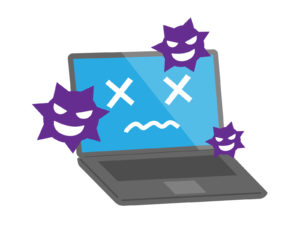
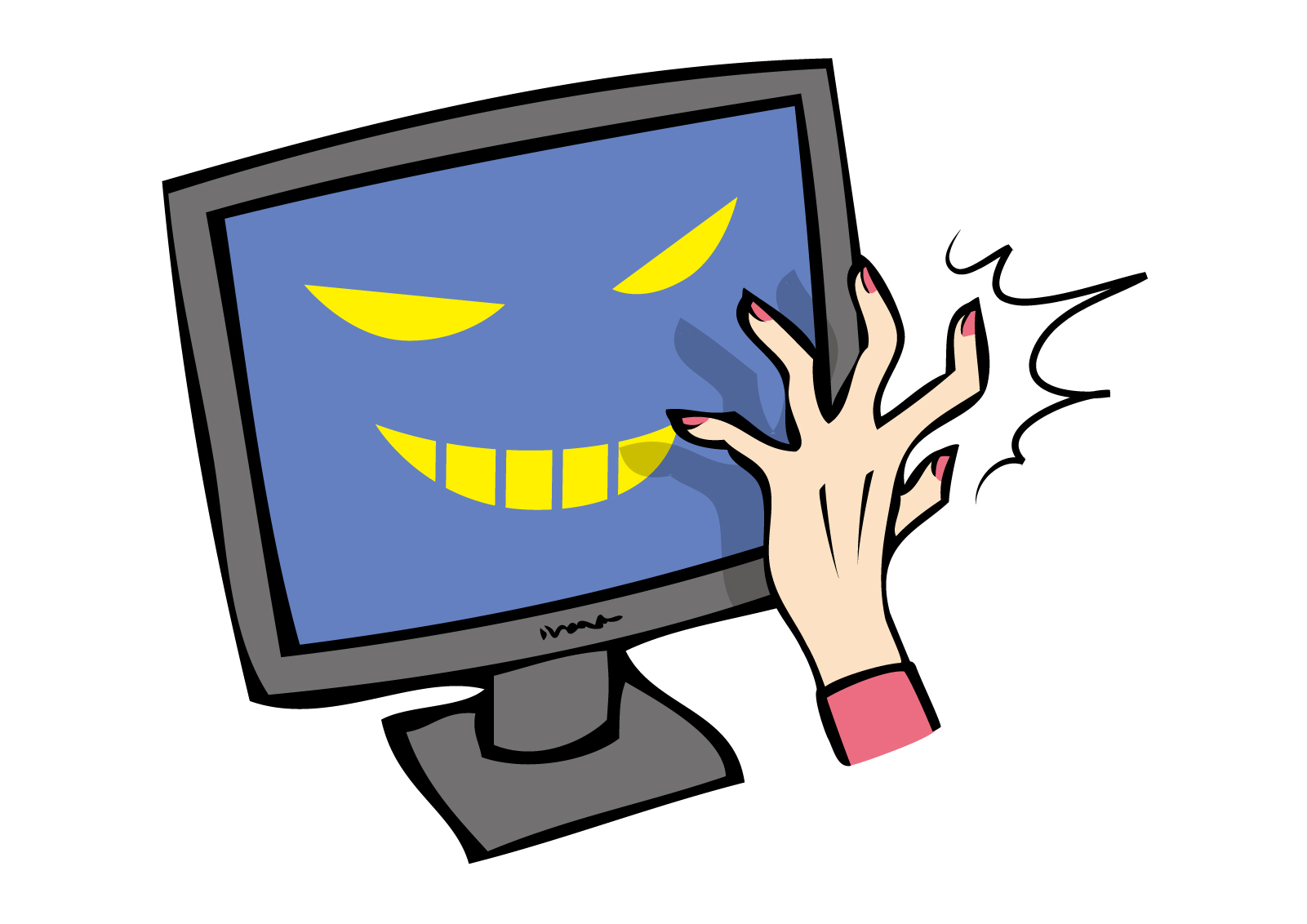
![]()
![]()